Roll-outs mit einer Bereitstellungsrichtlinie einschränken
In dieser Kurzanleitung erfahren Sie, wie Sie Cloud Deploy-Rollouts für ein Ziel während eines bestimmten Zeitraums verhindern und wie Sie diese Einschränkung überschreiben.
Dieser Schnellstart erläutert folgende Schritte:
Erstellen Sie eine Skaffold-Konfiguration und ein Kubernetes-Manifest oder eine Cloud Run-Dienstdefinition, um das (vordefinierte) Container-Image anzugeben.
Definieren Sie Ihre Cloud Deploy-Lieferpipeline und ein Bereitstellungsziel, das auf einen GKE-Cluster oder Cloud Run-Dienst verweist.
Diese Pipeline enthält nur eine Phase für das eine Ziel.
Bereitstellungsrichtlinie für ein Ziel konfigurieren
Die Richtlinie definiert einen Zeitraum, in dem Roll-outs für dieses Ziel verboten sind.
Release erstellen
Normalerweise erstellt Cloud Deploy beim Erstellen eines Release einen Rollout für das erste Ziel in der Progression Ihrer Bereitstellungspipeline. Da in diesem Fall eine Richtlinie das Deployment für das Ziel verhindert, wird der Roll-out für dieses Ziel nicht erstellt.
Sehen Sie sich die Ergebnisse in der Google Cloud -Console an.
Aufgrund der Richtlinie wird kein Roll-out für die Version angezeigt und in der Visualisierung der Bereitstellungspipeline ist keine ausstehende Aktion zu sehen.
Überschreiben Sie die Bereitstellungsrichtlinie.
Durch diese Überschreibung erstellt Cloud Deploy jetzt den Rollout für das Ziel.
Sehen Sie sich die Ergebnisse in der Google Cloud -Console an.
Da die Richtlinie jetzt überschrieben wurde, sehen Sie, dass ein Roll-out läuft (oder abgeschlossen ist, wenn genügend Zeit vergangen ist).
Hinweise
- Sign in to your Google Cloud account. If you're new to Google Cloud, create an account to evaluate how our products perform in real-world scenarios. New customers also get $300 in free credits to run, test, and deploy workloads.
-
In the Google Cloud console, on the project selector page, select or create a Google Cloud project.
Roles required to select or create a project
- Select a project: Selecting a project doesn't require a specific IAM role—you can select any project that you've been granted a role on.
-
Create a project: To create a project, you need the Project Creator
(
roles/resourcemanager.projectCreator), which contains theresourcemanager.projects.createpermission. Learn how to grant roles.
-
Verify that billing is enabled for your Google Cloud project.
-
Enable the Cloud Deploy, Cloud Build, GKE, and Cloud Storage APIs.
Roles required to enable APIs
To enable APIs, you need the Service Usage Admin IAM role (
roles/serviceusage.serviceUsageAdmin), which contains theserviceusage.services.enablepermission. Learn how to grant roles. -
Install the Google Cloud CLI.
-
Wenn Sie einen externen Identitätsanbieter (IdP) verwenden, müssen Sie sich zuerst mit Ihrer föderierten Identität in der gcloud CLI anmelden.
-
Führen Sie folgenden Befehl aus, um die gcloud CLI zu initialisieren:
gcloud init -
In the Google Cloud console, on the project selector page, select or create a Google Cloud project.
Roles required to select or create a project
- Select a project: Selecting a project doesn't require a specific IAM role—you can select any project that you've been granted a role on.
-
Create a project: To create a project, you need the Project Creator
(
roles/resourcemanager.projectCreator), which contains theresourcemanager.projects.createpermission. Learn how to grant roles.
-
Verify that billing is enabled for your Google Cloud project.
-
Enable the Cloud Deploy, Cloud Build, GKE, and Cloud Storage APIs.
Roles required to enable APIs
To enable APIs, you need the Service Usage Admin IAM role (
roles/serviceusage.serviceUsageAdmin), which contains theserviceusage.services.enablepermission. Learn how to grant roles. -
Install the Google Cloud CLI.
-
Wenn Sie einen externen Identitätsanbieter (IdP) verwenden, müssen Sie sich zuerst mit Ihrer föderierten Identität in der gcloud CLI anmelden.
-
Führen Sie folgenden Befehl aus, um die gcloud CLI zu initialisieren:
gcloud init - Prüfen Sie, ob das Compute Engine-Standarddienstkonto die erforderlichen Berechtigungen hat.
Das Dienstkonto hat möglicherweise bereits die erforderlichen Berechtigungen. Diese Schritte gelten für Projekte, die automatische Rollenzuweisungen für Standarddienstkonten deaktivieren.
- Fügen Sie zuerst die Rolle
clouddeploy.jobRunnerhinzu:gcloud projects add-iam-policy-binding PROJECT_ID \ --member=serviceAccount:$(gcloud projects describe PROJECT_ID \ --format="value(projectNumber)")-compute@developer.gserviceaccount.com \ --role="roles/clouddeploy.jobRunner" - Fügen Sie die Entwicklerrolle für Ihre spezifische Laufzeit hinzu.
- Für GKE:
gcloud projects add-iam-policy-binding PROJECT_ID \ --member=serviceAccount:$(gcloud projects describe PROJECT_ID \ --format="value(projectNumber)")-compute@developer.gserviceaccount.com \ --role="roles/container.developer" - Für Cloud Run:
gcloud projects add-iam-policy-binding PROJECT_ID \ --member=serviceAccount:$(gcloud projects describe PROJECT_ID \ --format="value(projectNumber)")-compute@developer.gserviceaccount.com \ --role="roles/run.developer" -
Fügen Sie die Rolle
iam.serviceAccountUserhinzu, die die BerechtigungactAszum Bereitstellen in der Laufzeit enthält:gcloud iam service-accounts add-iam-policy-binding $(gcloud projects describe PROJECT_ID \ --format="value(projectNumber)")-compute@developer.gserviceaccount.com \ --member=serviceAccount:$(gcloud projects describe PROJECT_ID \ --format="value(projectNumber)")-compute@developer.gserviceaccount.com \ --role="roles/iam.serviceAccountUser" \ --project=PROJECT_ID Öffnen Sie ein Terminalfenster.
Erstellen Sie ein neues Verzeichnis und rufen Sie es auf.
mkdir deploy-policy-quickstart cd deploy-policy-quickstartErstellen Sie eine Datei mit dem Namen
skaffold.yamlund mit folgendem Inhalt:GKE
apiVersion: skaffold/v4beta1 kind: Config manifests: rawYaml: - k8s-pod.yaml deploy: kubectl: {}Cloud Run
apiVersion: skaffold/v4beta1 kind: Config manifests: rawYaml: - service.yaml deploy: cloudrun: {}Diese Datei ist eine minimale Skaffold-Konfiguration. In dieser Kurzanleitung erstellen Sie die Datei. Sie können aber auch eine von Cloud Deploy erstellen lassen, wenn es sich um einfache Anwendungen handelt, die nicht für die Produktion bestimmt sind.
Weitere Informationen zu dieser Konfigurationsdatei finden Sie in der
skaffold.yaml-Referenz.Erstellen Sie das Manifest für Ihre Anwendung – eine Dienstdefinition für Cloud Run oder ein Kubernetes-Manifest für GKE.
GKE
Erstellen Sie eine Datei mit dem Namen
k8s-pod.yamlund folgendem Inhalt:apiVersion: v1 kind: Pod metadata: name: getting-started spec: containers: - name: nginx image: my-app-imageDiese Datei ist ein einfaches Kubernetes-Manifest, das auf den Cluster angewendet wird, um die Anwendung bereitzustellen. Das bereitzustellende Container-Image wird hier als Platzhalter
my-app-imagefestgelegt, der beim Erstellen des Releases durch das spezifische Image ersetzt wird.Cloud Run
Erstellen Sie eine Datei mit dem Namen
service.yamlund folgendem Inhalt:apiVersion: serving.knative.dev/v1 kind: Service metadata: name: my-deploy-policy-run-service spec: template: spec: containers: - image: my-app-imageDiese Datei ist eine einfache Cloud Run-Dienstdefinition, die zum Bereitstellen der Anwendung verwendet wird. Das bereitzustellende Container-Image wird hier als Platzhalter
my-app-imagefestgelegt, der beim Erstellen des Releases durch das spezifische Image ersetzt wird.Erstellen Sie Ihre Bereitstellungspipeline und Zieldatei:
GKE
Erstellen Sie im Verzeichnis
deploy-policy-quickstarteine neue Datei:clouddeploy.yaml, mit folgendem Inhalt:apiVersion: deploy.cloud.google.com/v1 kind: DeliveryPipeline metadata: name: deploy-policy-pipeline serialPipeline: stages: - targetId: prod-target --- apiVersion: deploy.cloud.google.com/v1 kind: Target metadata: name: prod-target description: production cluster gke: cluster: projects/PROJECT_ID/locations/us-central1/clusters/quickstart-cluster-qsprodCloud Run
Erstellen Sie im Verzeichnis
deploy-policy-quickstarteine neue Datei:clouddeploy.yaml, mit folgendem Inhalt:apiVersion: deploy.cloud.google.com/v1 kind: DeliveryPipeline metadata: name: deploy-policy-pipeline serialPipeline: stages: - targetId: prod-target --- apiVersion: deploy.cloud.google.com/v1 kind: Target metadata: name: prod-target description: production Run service run: location: projects/PROJECT_ID/locations/us-central1Registrieren Sie Ihre Pipeline und Zielressourcen beim Cloud Deploy-Dienst:
gcloud deploy apply --file=clouddeploy.yaml --region=us-central1 --project=PROJECT_ID
Sie haben jetzt eine Bereitstellungspipeline mit einem Ziel.
Bestätigen Sie Pipeline und Ziele:
Rufen Sie in der Google Cloud -Konsole die Seite Bereitstellungspipelines von Cloud Deploy auf, um eine Liste der verfügbaren Bereitstellungspipelines aufzurufen.
Zur Seite der Lieferpipelines
Die soeben erstellte Lieferpipeline wird angezeigt und ein Ziel wird in der Spalte Ziele aufgeführt.

Erstellen Sie im selben Verzeichnis, in dem Sie die Bereitstellungspipeline und die Ziele erstellt haben, eine neue Datei mit dem Namen
deploypolicy.yamlund dem folgenden Inhalt:apiVersion: deploy.cloud.google.com/v1 description: Restrict all rollouts in the deploy-policy-pipeline resource for the next ten years kind: DeployPolicy metadata: name: quickstart-deploy-policy selectors: - deliveryPipeline: id: 'deploy-policy-pipeline' rules: - rolloutRestriction: id: no-rollouts timeWindows: timeZone: America/New_York oneTimeWindows: - start: 2024-01-01 00:00 end: 2034-01-01 24:00Diese Richtlinie verhindert die Einführung von Apps für 10 Jahre ab dem 1. Januar 2024. Diese Richtlinie ist nicht realistisch. Sie wird nur für diesen Schnellstart so erstellt, damit sie vorhanden ist, wenn Sie Ihren Release erstellen.
Registrieren Sie Ihre Bereitstellungsrichtlinienressource beim Cloud Deploy-Dienst:
gcloud deploy apply --file=deploypolicy.yaml --region=us-central1 --project=PROJECT_ID
Bestätigen Sie Ihre Bereitstellungsrichtlinie:
Rufen Sie in der Google Cloud Console die Seite Bereitstellungsrichtlinien von Cloud Deploy auf, um eine Liste der verfügbaren Richtlinien aufzurufen.
Seite „Richtlinien bereitstellen“ aufrufen
Die gerade erstellte Bereitstellungsrichtlinie wird angezeigt.

Rufen Sie in der Google Cloud -Console noch einmal die Seite Bereitstellungspipelines von Cloud Deploy auf, um Ihre Bereitstellungspipeline (
deploy-policy-pipeline) aufzurufen.Zur Seite der Lieferpipelines
Klicken Sie auf den Namen Ihrer Bereitstellungspipeline (
deploy-policy-pipeline).Die Pipeline-Visualisierung zeigt den Bereitstellungsstatus der App. Da die Richtlinie in diesem Fall überschrieben wurde, wurde der Roll-out erstellt und er war erfolgreich.
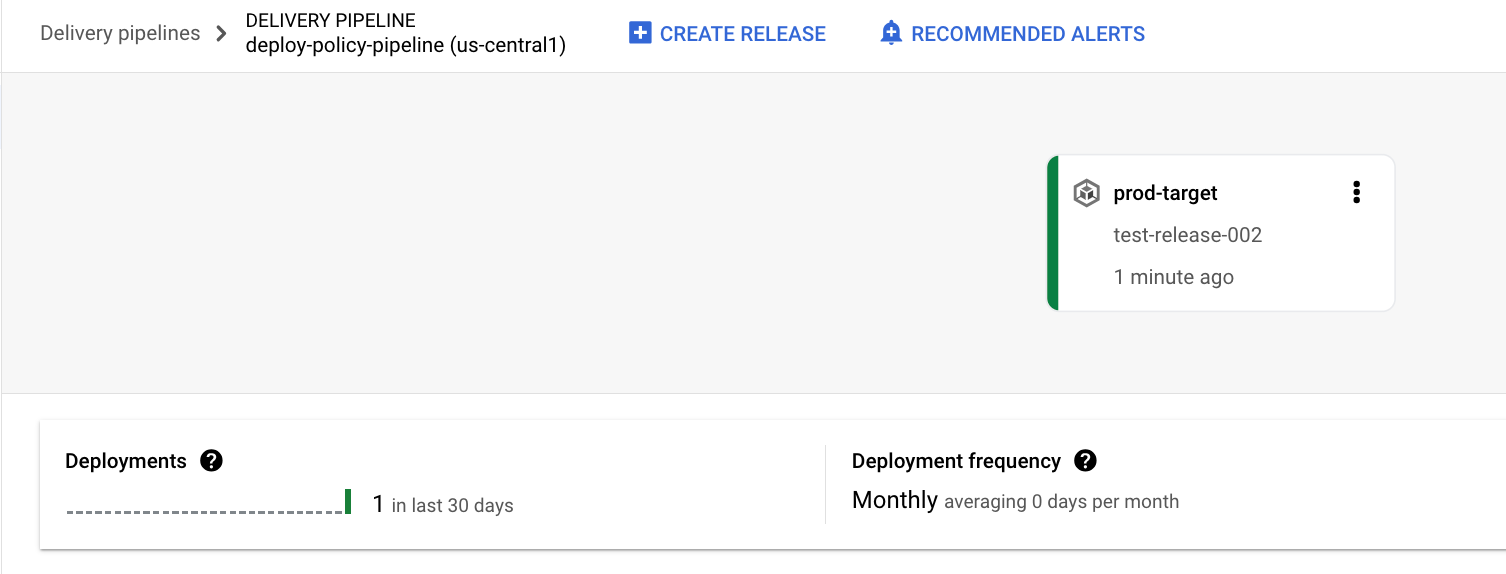
Ihre Version wird auf dem Tab Releases unter Details zur Lieferpipeline aufgeführt.
Löschen Sie den GKE-Cluster oder Cloud Run-Dienst:
GKE
gcloud container clusters delete quickstart-cluster-qsprod --region=us-central1 --project=PROJECT_IDCloud Run
gcloud run services delete my-deploy-policy-run-service --region=us-central1 --project=PROJECT_IDSo löschen Sie die Bereitstellungsrichtlinie:
gcloud deploy delete --file=deploypolicy.yaml --region=us-central1 --project=PROJECT_IDLöschen Sie die Bereitstellungspipeline, das Ziel, das Release und den Roll-out:
gcloud deploy delete --file=clouddeploy.yaml --force --region=us-central1 --project=PROJECT_IDLöschen Sie beide Cloud Storage-Buckets, die von Cloud Deploy erstellt wurden.
Die Cloud Storage-Browserseite öffnen
Wenn Sie die Google Cloud CLI bereits installiert haben, prüfen Sie, ob Sie die neueste Version verwenden:
gcloud components update
Laufzeitumgebung erstellen
Wenn Sie in Cloud Run bereitstellen, können Sie diesen Befehl überspringen.
Erstellen Sie für GKE einen Cluster: quickstart-cluster-qsprod.
Der Kubernetes API-Endpunkt des Clusters muss über das öffentliche Internet erreichbar sein. GKE-Cluster sind standardmäßig extern zugänglich.
gcloud container clusters create-auto quickstart-cluster-qsprod \
--project=PROJECT_ID \
--region=us-central1
Skaffold-Konfiguration und Anwendungsmanifest vorbereiten
Cloud Deploy verwendet Skaffold, um Details dazu anzugeben, was bereitgestellt werden soll und wie die Bereitstellung für Ihr Ziel erfolgen soll.
In dieser Kurzanleitung erstellen Sie eine skaffold.yaml-Datei, in der das Kubernetes-Manifest angegeben wird, das zum Bereitstellen der Beispielanwendung verwendet werden soll.
Lieferpipeline und Ziel erstellen
Sie können Ihre Lieferpipeline und Ziele in einer Datei oder in separaten Dateien definieren. In dieser Kurzanleitung erstellen Sie eine einzelne Datei mit beiden.
Bereitstellungsrichtlinie erstellen
Sie können die Bereitstellungsrichtlinie in derselben Datei wie Ihre Lieferpipeline und Ihre Ziele oder in einer separaten Datei definieren. In dieser Kurzanleitung definieren wir sie separat.
Release erstellen
Ein Release ist die zentrale Cloud Deploy-Ressource, die die bereitzustellenden Änderungen darstellt. Die Lieferpipeline definiert den Lebenszyklus dieser Version. Weitere Informationen zu diesem Lebenszyklus finden Sie unter Cloud Deploy-Dienstarchitektur.
GKE
Führen Sie den folgenden Befehl im Verzeichnis deploy-policy-quickstart aus, um den Release zu erstellen:
gcloud deploy releases create test-release-001 \
--project=PROJECT_ID \
--region=us-central1 \
--delivery-pipeline=deploy-policy-pipeline \
--images=my-app-image=gcr.io/google-containers/nginx@sha256:f49a843c290594dcf4d193535d1f4ba8af7d56cea2cf79d1e9554f077f1e7aaa
Beachten Sie das --images=-Flag, mit dem Sie den Platzhalter (my-app-image) im Manifest oder in der Dienstdefinition durch das spezifische, SHA-qualifizierte Image ersetzen. Google empfiehlt, Ihre Manifeste auf diese Weise zu templatieren und bei der Erstellung von Releases SHA-qualifizierte Image-Namen zu verwenden.
Cloud Run
Führen Sie den folgenden Befehl im Verzeichnis deploy-policy-quickstart aus, um den Release zu erstellen:
gcloud deploy releases create test-release-001 \
--project=PROJECT_ID \
--region=us-central1 \
--delivery-pipeline=deploy-policy-pipeline \
--images=my-app-image=us-docker.pkg.dev/cloudrun/container/hello@sha256:95ade4b17adcd07623b0a0c68359e344fe54e65d0cb01b989e24c39f2fcd296a
Beachten Sie das --images=-Flag, mit dem Sie den Platzhalter (my-app-image) im Manifest oder in der Dienstdefinition durch das spezifische, SHA-qualifizierte Image ersetzen. Google empfiehlt, Ihre Manifeste auf diese Weise zu templatieren und bei der Erstellung von Releases SHA-qualifizierte Image-Namen zu verwenden.
Unter normalen Umständen erstellt Cloud Deploy den Rollout für das erste Ziel, wenn Sie den Release mit diesem Befehl erstellen. Da Roll-outs in diesem Fall gemäß der Bereitstellungsrichtlinie eingeschränkt sind, wird kein Roll-out erstellt. In der Befehlszeile wird eine Fehlermeldung angezeigt:
ERROR: (gcloud.deploy.releases.create) A create-rollout attempt was blocked by the "quickstart-deploy-policy"
policy. Target: "prod-target", Delivery pipeline: "deploy-policy-pipeline", policy rule: "no-rollouts"
Richtlinienbedingte Einschränkung überschreiben
Wenn Sie die Beispielanwendung bereitstellen möchten, die durch die Bereitstellungsrichtlinie blockiert wird, müssen Sie diese Richtlinie überschreiben. Dazu erstellen Sie einen neuen Roll-out für diese Version und fügen dieses Mal die Option --override-deploy-policies ein:
GKE
Führen Sie den folgenden Befehl im Verzeichnis deploy-policy-quickstart aus, um den Release zu erstellen:
gcloud deploy releases promote --release=test-release-001 \
--project=PROJECT_ID \
--region=us-central1 \
--delivery-pipeline=deploy-policy-pipeline \
--to-target=prod-target \
--override-deploy-policies=quickstart-deploy-policy
Cloud Run
Führen Sie den folgenden Befehl im Verzeichnis deploy-policy-quickstart aus, um den Release zu erstellen:
gcloud deploy releases promote --release=test-release-001 \
--project=PROJECT_ID \
--region=us-central1 \
--delivery-pipeline=deploy-policy-pipeline \
--to-target=prod-target \
--override-deploy-policies=quickstart-deploy-policy
Da Sie --override-deploy-policies=quickstart-deploy-policy angegeben haben und die Rolle roles/clouddeploy.policyAdmin haben, ignoriert Cloud Deploy die von Ihnen erstellte Bereitstellungsrichtlinie und erstellt den Rollout für prod-target.
Ergebnisse in der Google Cloud -Console ansehen
Bereinigen
Mit den folgenden Schritten vermeiden Sie, dass Ihrem Google Cloud -Konto die auf dieser Seite verwendeten Ressourcen in Rechnung gestellt werden:
Das war alles. Sie haben diesen Schnellstart abgeschlossen!

